重要
Azure Front Door (クラシック) は、2027 年 3 月 31 日に廃止されます。 サービスの中断を回避するには、2027 年 3 月までに Azure Front Door (クラシック) プロファイルAzure Front Door Standard または Premium レベルに移行することが重要です。 詳細については、Azure Front Door (クラシック) の廃止に関するページを参照してください。
この記事では、Azure portal を使用して、Azure Front Door (クラシック) プロファイルのトラフィックを HTTP から HTTPS にリダイレクトする方法を説明します。 この設定により、ドメインへのすべてのトラフィックが HTTPS に安全にリダイレクトされます。
前提条件
- 既存の Azure Front Door (クラシック) プロファイル。 詳細については、Front Door (クラシック) プロファイルの作成に関するページを参照してください。
HTTP から HTTPS へのリダイレクト ルールの作成
Azure portal にサインインします。
構成する Azure Front Door (クラシック) プロファイルに移動します。 左側のメニューの [設定] で、[Front Door デザイナー] を選択します。
+ で アイコンを選択して新しいルートを作成します。 ルートの名前 (例: HttpToHttpsRedirect) を指定して、[受け入れ済みのプロトコル] を [HTTP のみ] に設定します。 HTTP から HTTPS にリダイレクトする [フロントエンド/ドメイン] を選択します。
[ルートの詳細] セクションで、[ルートの種類] を [リダイレクト] に設定します。 [リダイレクトの種類] に [Moved (301)] を選択し、[リダイレクト プロトコル] に [HTTPS のみ] を選択します。
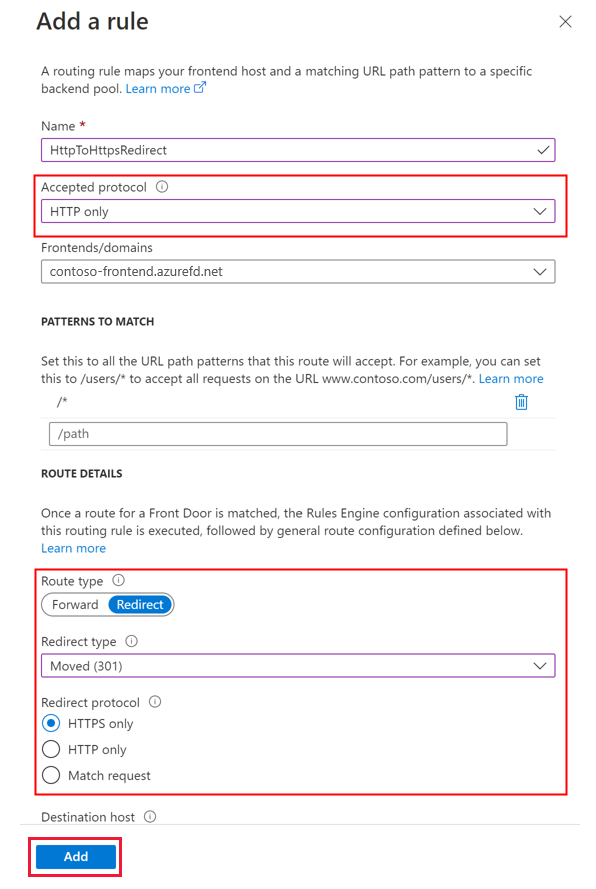
[追加] を選択して、HTTP から HTTPS へのリダイレクト用のルーティング規則を作成します。
転送ルールの作成
HTTPS トラフィックを処理するための別のルーティング規則を追加します。 + で アイコンを選択して新しいルートを追加します。 ルートに DefaultForwardingRoute などの名前を付け、[受け入れ済みのプロトコル] を [HTTPS のみ] に設定します。 このトラフィックを受け入れる適切な [フロントエンド/ドメイン] を選択します。
[ルートの詳細] セクションで、[ルートの種類] を [転送] に設定します。 トラフィックを転送するバックエンド プールを選択し、[転送プロトコル] を [HTTPS のみ] に設定します。
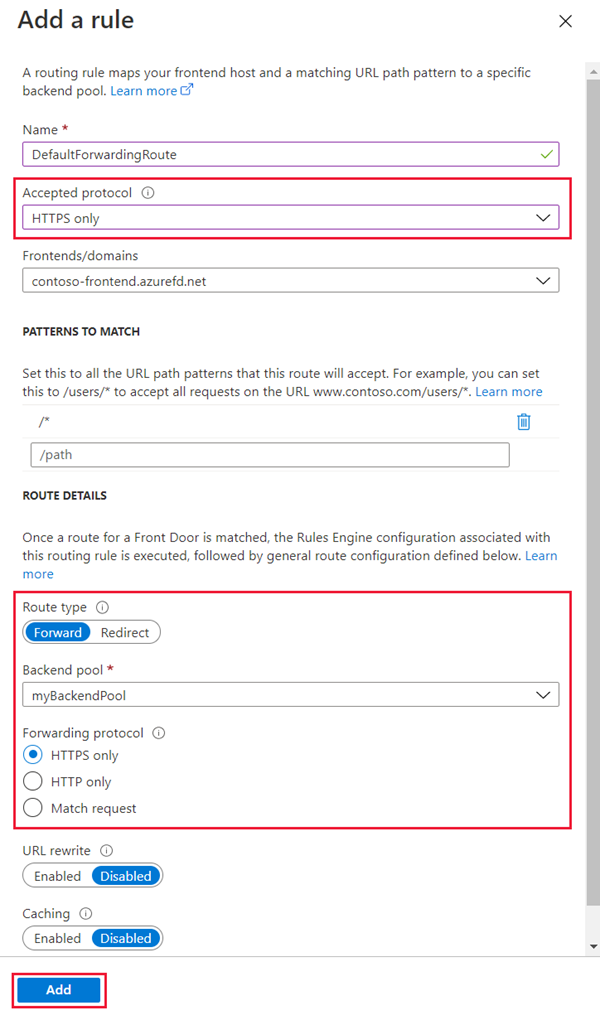
[追加] を選択して転送ルートを作成し、次に [保存] を選択して Front Door プロファイルに変更を適用します。
注釈
このリダイレクト ルールを作成すると、少額の料金が発生します。
次のステップ
- Azure Front Door のルーティング アーキテクチャについて学習します。
- Azure Front Door の URL リダイレクトについて学習します。